Network > Background Download
Background Download
Prenos v ozadju
Prenos v ozadju je funkcija, ki vam omogoča, da med prenosom velikih ali več podatkovnih datotek delate druge stvari. Ta funkcija je na voljo samo, kadar je med prenosom vsebine na zaslonu prikazano sporočilo [Download in Background].
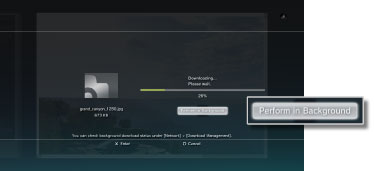
Namigi
- Glede na vrsto in količino podatkov, ki jih želite prenesti, morda ne boste mogli izvesti prenosa v ozadju.
- Prenesene podatke, kot so igre ali videodatoteke, bo morda treba namestiti, preden jih lahko uporabite. Po prenosu bodo podatki, ki jih je treba namestiti, v vsaki kategoriji prikazani kot
 ali
ali  .
. - Prenos v ozadju morda ne bo na voljo, če so na trdem disku podatki, ki še niso bili nameščeni.
- Če sistem PS3™ med prenosom v ozadju izklopite, se stanje prenosa shrani. Prenos se samodejno spet začne vsakič, ko sistem PS3™ vklopite in ga povežete z internetom.
- Prenos v ozadju bo v primerih, navedenih spodaj, začasno ustavljen. Ko se navedeni postopki končajo, se bo prenos samodejno nadaljeval.
- - pri predvajanju diska Blu-ray ali DVD;
- - pri uporabi omrežnih funkcij internetnih iger *;
- - pri zagonu programske opreme za PlayStation®2;
- - pri zagonu funkcije
 (Folding@home™);
(Folding@home™); - - pri uporabi video- ali glasovnega klepeta;
- - pri posodobitvah sistema;
- - pri prilagajanju nastavitev v možnosti
 (Settings).
(Settings).
*
Prenos v ozadju se začasno ustavi, ko se igra končuje.
Opombe
- Delovanje določenih iger za PlayStation®2 ali PlayStation® je lahko v sistemu PS3™ nepravilno ali drugačno od delovanja v sistemu PlayStation®2 ali PlayStation®.
- Poleg tega programske opreme za PlayStation®2 ne morete predvajati z nekaterim sistemi PS3™. Če želite dodatne informacije, si oglejte [Types of Playable Discs], obiščite spletno stran SCE za svoje območje ali preberite dokumentacijo, ki ste jo dobili s sistemom PS3™.
Download Management
Upravljanje prenosov
Ta možnost je prikazana samo med prenosom v ozadju. Z možnostjo  (Internet Browser) ali
(Internet Browser) ali  (PlayStation®Store) lahko preverite stanje prenosa ali prekličete prenos podatkov. V razdelku
(PlayStation®Store) lahko preverite stanje prenosa ali prekličete prenos podatkov. V razdelku  (Network) izberite možnost
(Network) izberite možnost  (Download Management).
(Download Management).
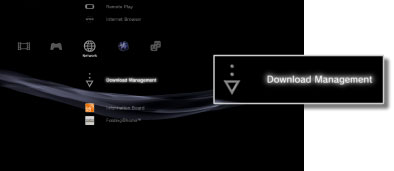
Checking download status
Preverjanje stanja prenosa
Izberite ikono podatkov, za katere želite preveriti stanje prenosa, pritisnite gumb  in nato v meniju možnosti izberite [Status].
in nato v meniju možnosti izberite [Status].
Cancelling download
Preklic prenosa
Izberite ikono podatkov, katerih prenos želite preklicati, pritisnite gumb  in nato v meniju možnosti izberite [Cancel]. Ko prenos prekličete, bo izbrisan iz možnosti
in nato v meniju možnosti izberite [Cancel]. Ko prenos prekličete, bo izbrisan iz možnosti  (Download Management).
(Download Management).
Pausing / resuming downloads
Začasna ustavitev / nadaljevanje prenosov
Izberite ikono podatkov, katerih prenos želite začasno ustaviti, pritisnite gumb  in nato v meniju možnosti izberite [Pause]. Če želite prenos nadaljevati, znova pritisnite gumb
in nato v meniju možnosti izberite [Pause]. Če želite prenos nadaljevati, znova pritisnite gumb  in nato v meniju možnosti izberite [Resume].
in nato v meniju možnosti izberite [Resume].
Namigi
- Če začasno ustavite prenos, bo z ikono prikazan znak
 .
. - Če pri prenosu več podatkovnih elementov začasno ustavite prenos enega, se bo samodejno začel prenašati naslednji.
Pause all downloads
Začasna ustavitev vseh prenosov
Izberite ikono prenosa, pritisnite gumb  in nato v meniju možnosti izberite [Pause All].
in nato v meniju možnosti izberite [Pause All].
Resume all downloads
Nadaljevanje vseh prenosov
Izberite ikono prenosa, pritisnite gumb  in nato v meniju možnosti izberite [Resume All].
in nato v meniju možnosti izberite [Resume All].

